Como corrigir o código de erro da loja ou do Xbox 0x80073cf6

Vários usuários reclamaram de receber um código de erro 0x80073cf6 ao jogar em um console Xbox ou PC com Windows 11/10. Alguns deles até relataram ter recebido esse código de erro logo após atualizarem seus aplicativos ou jogos existentes para as atualizações mais recentes.
Se você também está enfrentando esse bug e está se perguntando como corrigi-lo, leia este guia até o fim. Nesta postagem, discutiremos o que exatamente deu errado no console de jogos ou no PC com Windows e suas respectivas soluções. Sem mais delongas, vamos aprender o que esse erro significa e por que ocorre –

O que significa o código de erro 0x80073cf6?
O erro 0x80073cf6 significa simplesmente que uma de suas atualizações mais recentes relacionadas aos jogos do Xbox sai pela culatra e corrompe o console de jogos ou o PC com Windows; dependendo de onde exatamente você estava instalando este aplicativo de jogo. Isso também pode ter sido resultado de servidores Xbox inativos ou não funcionando.
Dependendo do local de ocorrência, isso pode ser resolvido de forma diferente. Portanto, reconheça primeiro onde você está obtendo esse código de erro e aplique as correções mencionadas em seus cabeçalhos.
- Erro no console Xbox: quando você está jogando no console Xbox, esse erro ocorre pela primeira vez.
- Microsoft Store: se você baixou jogos do Xbox pela Windows Store e recebeu esse código de erro em seu PC com Windows 11 ou 10.
Soluções de código de erro do Xbox 0x80073cf6
Se você encontrar o código de erro 0x80073cf6 ao iniciar ou jogar no Xbox, tente as correções abaixo e veja se alguma resolve o problema.
1] Verifique o status do servidor Xbox Live
Antes de aplicar qualquer correção, você precisa confirmar se os servidores Xbox estão funcionando corretamente. Para fazer isso, basta visitar a página de status do Xbox Live. Verifique a cor de cada serviço e somente quando cada um deles apresentar a cor verde passe para a próxima solução.
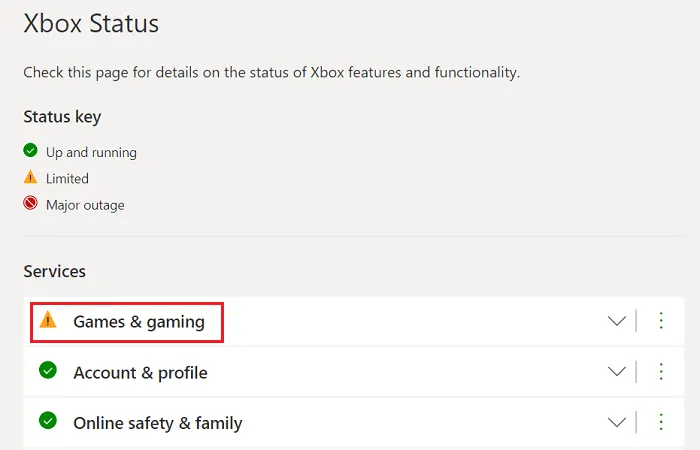
Principalmente, você verá um erro limitado (sinal laranja) próximo a Jogos e jogos. Clique nele uma vez e veja o que está escrito dentro. Se o nome do seu jogo for exibido lá, você precisará esperar até que a parte Resolução desapareça. Quando houver um problema com a outra seção, você pode expandi-la e ver o que pode fazer.
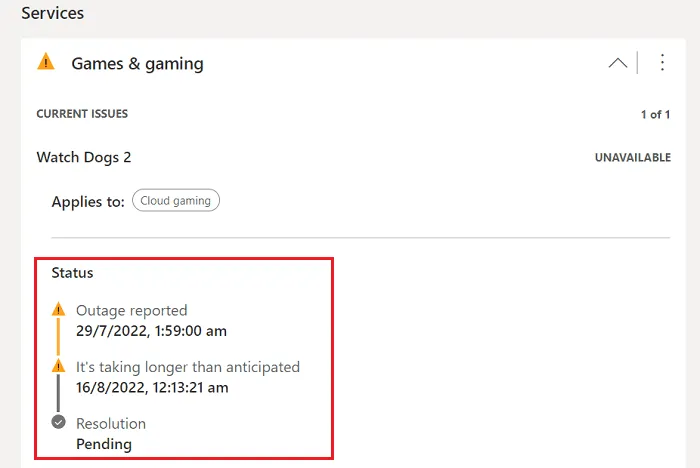
2] Desligue e ligue seu console Xbox
Se todos os servidores Xbox estiverem funcionando bem, você deve desligar e ligar o console de jogos uma vez. Isso resolverá quaisquer problemas internos ou corrupção de arquivos. Veja como realizar esta tarefa –
- Pressione e segure o botão Xbox até que o console desligue. Isso geralmente leva 10 segundos, no entanto, também pode demorar mais alguns segundos em certos casos.
- De qualquer forma, depois de desligá-lo com sucesso, remova o cabo de alimentação conectado a ele e aguarde os próximos 2 a 3 minutos.
- Conecte novamente os cabos de alimentação às portas e pressione o botão Xbox.
- Ao iniciar, tente abrir o mesmo jogo no qual você recebeu o código de erro 0x80073cf6.
Espero que o problema já esteja resolvido. Caso contrário, siga o próximo conjunto de soluções –
3] Limpe o armazenamento persistente em seu console de jogos
Se você estiver recebendo este código de erro 0x80073cf6 ao instalar um novo jogo de seu disco, você deve limpar o armazenamento persistente em seu console Xbox. A limpeza desse armazenamento persistente só é aplicável quando você está instalando um novo jogo usando discos Blu-ray. As etapas para limpar o armazenamento persistente são descritas abaixo –
- Inicie seu console Xbox e entre na seção Guia.
- Selecione Dispositivos e dispositivos. Conexões e depois Blu-ray.
- Selecione Armazenamento persistente e quando ele expandir, clique em Limpar armazenamento persistente.
Depois de clicar neste botão, o Xbox se livrará automaticamente de qualquer resíduo de memória ou de arquivos de cache armazenados internamente.
4] Espaços de armazenamento gratuitos excluindo jogos não utilizados
O erro 0x80073cf6 também pode aparecer quando falta espaço no console de jogos. Nesses cenários, deve-se livrar-se dos aplicativos ou jogos que raramente usam ou jogam.
- Pressione o botão Xbox para iniciar o Guia.
- Acesse a Biblioteca e veja se há algum jogo ou aplicativo listado que você raramente usa.
- Livre-se de aplicativos de jogos não essenciais para liberar espaço de armazenamento.
Reinicie seu console de jogos e verifique se o problema foi resolvido.
5]Reinicialize seu console Xbox
Se nenhuma das soluções alternativas acima resolver esse código de erro 0x80073cf6 no Xbox, você deverá redefinir seu console de jogo para os padrões de fábrica. Fazer isso restaurará o console Xbox para as configurações padrão e, portanto, resolverá os erros que ocorrem devido a falhas internas. Certifique-se de manter seus dados durante a reinicialização forçada do console. Veja como proceder com esta reinicialização forçada do console Xbox –
- Inicie o Xbox primeiro e entre na seção Guia.
- Em seguida, navegue até o caminho abaixo –
Profile & System > Settings > System > Console info
- Quando você estiver dentro das informações do console, clique em Redefinir console.
- Você tem duas opções diferentes e elas são –
- Reinicialize e remova tudo
- Redefinir e manter meus jogos e jogos aplicativos
- Escolha a segunda opção, ou seja, salvar seus dados e isso fará uma reinicialização total do seu console de jogo.
Quando terminar, inicie seu console novamente e verifique se o problema foi resolvido. Provavelmente, o código de erro 0x80073cf6 já foi resolvido.
Soluções de erro 0x80073cf6 da Microsoft Store
Se você encontrar um código de erro 0x80073cf6 ao jogar jogos do Xbox no Windows 11/10 PC, isso deve ter sido devido à Loja corrompida. Algumas ferramentas integradas estão sendo usadas para solucionar problemas da Microsoft Store ou redefini-la para as configurações padrão. Se nada funcionar, você pode prosseguir com a reinstalação. Vamos explorar qual solução o aplicativo Store mais exigiu –
1]Solucionar problemas de aplicativos da Windows Store
Caso o erro 0x80073cf6 comece a aparecer logo após você atualizar um jogo ou instalar um novo aplicativo de jogo no Xbox, você deve solucioná-lo. Veja como realizar esta tarefa em um PC com Windows 11 ou 10 –
Windows 11:
- Vá para Configurações (Win + I) > Sistema > Solucione o problema primeiro.
- Vá para o painel direito e clique em Outros solucionadores de problemas.
- Quando isso se expandir, role para baixo até Aplicativos da Windows Store (última opção) e clique em Executar disponíveis nele.
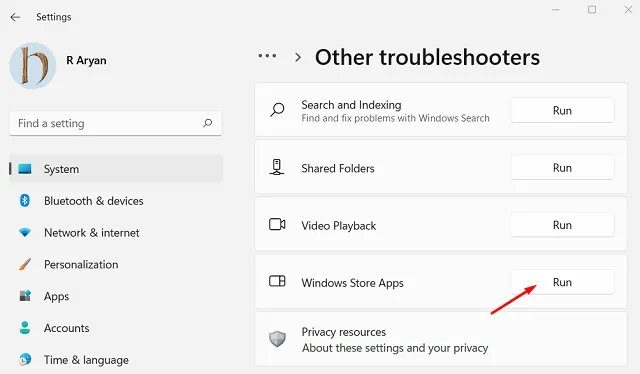
- Quando a janela de solução de problemas aparecer, clique em Avançar e siga as instruções na tela.
Windows 10:
- Pressione Win + I para iniciar as Configurações.
- Selecione Atualizar e atualizar. Segurança seguida de Solucionar problemas no painel esquerdo.
- Vá para o painel direito adjacente e clique no link – Solucionadores de problemas adicionais.
- Role para baixo novamente e localize Aplicativos da Windows Store.
- Quando encontrado, clique uma vez nele. Deixe esta seção se expandir e clique em Executar o solucionador de problemas.
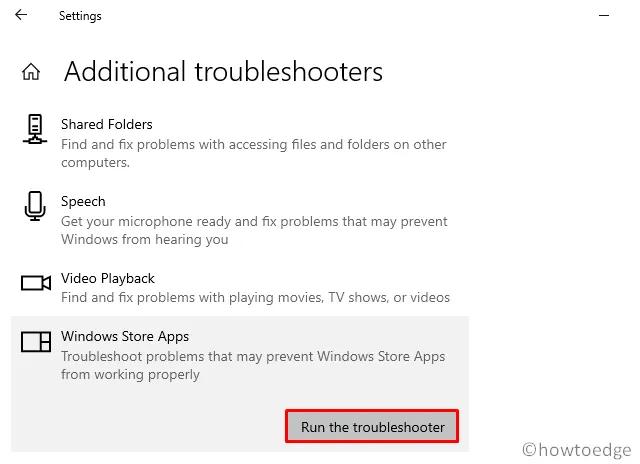
- A janela de solução de problemas aparecerá posteriormente.
- Clique em Próximo e siga as instruções na tela.
Quando a solução de problemas for concluída, reinicie o PC e verifique se o erro 0x80073cf6 foi resolvido ou não.
2] Experimente WSReset
Vários usuários alegaram que conseguiram resolver esse código de erro 0x80073cf6 depois de redefinir seus aplicativos da Loja. Faça isso e verifique se o problema se resolve desta forma. Embora você também possa redefinir os aplicativos da Windows Store por meio de Configurações, siga o método CMD. Este processo é fácil de seguir e é assim –
- Pressione Win + R para iniciar a caixa de diálogo Executar .
- Digite ”
WSReset.exe” e clique em OK.
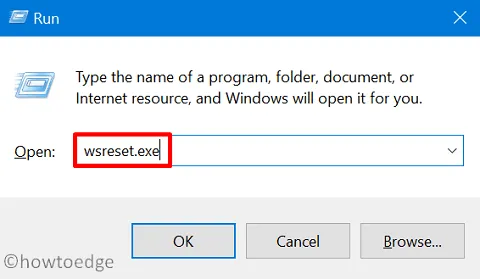
- O CMD começará a seguir executando este código.
- Quando isso terminar, a Microsoft Store será iniciada do nada, informando que foi redefinida.
O único problema com esta solução é que todos os seus dados serão removidos do sistema. Caso você não queira que seus dados sejam perdidos, navegue até o caminho abaixo e clique no botão Reparar.
Win + X > Apps and Features > Microsoft Store
- Clique nos três pontos verticais disponíveis ao lado da Microsoft Store e selecione Opções avançadas.
- Na janela seguinte, role para baixo até a seção Redefinir e clique primeiro no botão Reparar.
- Somente quando o erro 0x80073cf6 persistir, vá para o botão Redefinir.
Agora que você redefiniu a Microsoft Store, verifique se consegue jogar no Xbox normalmente.
3]Reinstale a Microsoft Store usando PowerShell (Admin)
Se o erro 0x80073cf6 ainda ocorrer, o aplicativo Store deve estar corrompido. Para consertar, desinstale e reinstale a Windows Store e verifique se o problema é resolvido desta forma. Veja como optar por esta solução –
- Inicie o PowerShell (Admin) no seu dispositivo e execute este código –
Get-AppXPackage | Foreach {Add-AppxPackage -DisableDevelopmentMode -Register "$($_.InstallLocation)\AppXManifest.xml"}
Como faço para corrigir o código de erro 0x80073cf6?
Dependendo do local de sua ocorrência, as soluções podem variar. Suponha que você esteja recebendo este código de erro em seu console de jogos, então as correções que você deve tentar são – Reiniciar o Xbox, limpar o armazenamento persistente e excluir não utilizado jogos. Caso o problema persista mesmo depois disso, faça a reinicialização total do console Xbox.
Da mesma forma, se esse erro estiver ocorrendo em um PC com Windows 11/10, procure as correções – Solucionar problemas da Microsoft Store, reparar ou redefinir e desinstalar/reinstalar a Windows Store.
Observe que você deve verificar os servidores do Xbox com antecedência em ambos os casos, caso contrário, você estará perdendo seu tempo. Espero que o código de erro 0x80073cf6 seja resolvido após a aplicação das soluções alternativas discutidas nesta postagem. Deixe-nos saber na seção de comentários se você tiver alguma dificuldade em seguir este guia.



Deixe um comentário